विज्ञापन
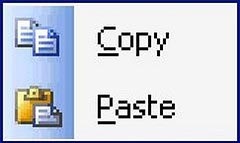 कंप्यूटर का उपयोग करने वाले लगभग हर व्यक्ति के लिए, कॉपी / पेस्ट फ़ंक्शन एक सरल और उपयोगी फ़ंक्शन है जो हर कोई इसे प्रदान कर सकता है। बस एक दस्तावेज़ में टेक्स्ट को हाइलाइट करें, अपने कीबोर्ड पर Ctrl + V द्वारा Ctrl + C का पालन करें और आप इसे किसी अन्य दस्तावेज़ में पेस्ट कर सकते हैं। जितना आसान है।
कंप्यूटर का उपयोग करने वाले लगभग हर व्यक्ति के लिए, कॉपी / पेस्ट फ़ंक्शन एक सरल और उपयोगी फ़ंक्शन है जो हर कोई इसे प्रदान कर सकता है। बस एक दस्तावेज़ में टेक्स्ट को हाइलाइट करें, अपने कीबोर्ड पर Ctrl + V द्वारा Ctrl + C का पालन करें और आप इसे किसी अन्य दस्तावेज़ में पेस्ट कर सकते हैं। जितना आसान है।
हालांकि, जब यह अत्यधिक लोकप्रिय गैजेट फोन - iPhone की बात आती है, तो ऐसा लगता है कि हर किसी के लिए एक आसान काम अचानक मिशन असंभव हो जाता है। हालांकि, ऐसी कई चीजें हैं जो आप इसे प्राप्त कर सकते हैं, जिसमें फार्ट साउंड खेलना भी शामिल है, आप बस इसे कॉपी / पेस्ट करने के लिए प्राप्त नहीं कर सकते। जो मुझे विडंबना लगती है।
iPhone कॉपी पेस्ट ऐप
फिर भी, यदि आप एक हैं जो कॉपी / पेस्ट फ़ंक्शन के बिना नहीं रह सकते हैं और अपने iPhone को क्रैक करने के लिए तैयार हैं, तो वहाँ हैं हैकर की दुनिया में iPhone के लिए दो बेहतरीन कॉपी पेस्ट एप्लिकेशन जो आपके iPhone को अब तक का सबसे सरल कार्य कर सकते हैं: कॉपी पेस्ट।
आपके आईफोन के जेलब्रेक करने के बाद ही दोनों ऐप उपलब्ध हैं। यदि आपके पास नहीं है, यहाँ ट्यूटोरियल है
आप अभी भी अपने iPhone भागने चाहिए?ऐसा हुआ करता था कि यदि आप अपने iPhone पर उन्नत कार्यक्षमता चाहते हैं, तो आप इसे जेलब्रेक करेंगे। लेकिन क्या यह वास्तव में खेल में इस स्तर पर इसके लायक है? अधिक पढ़ें .hClipboard
hClipboard iPhone में कीबोर्ड का एक विस्तार है। यह कीबोर्ड एक्सटेंशन सेक्शन के तहत Cydia इंस्टॉलर में पाया जा सकता है।
एक बार जब आप इसे सेटिंग्स में स्थापित और सक्रिय कर लेते हैं -> सामान्य -> कीबोर्ड -> अंतर्राष्ट्रीय कीबोर्ड अनुभाग, आप बगल में ग्लोब को दबाकर अपने कीबोर्ड से सीधे कॉपी / पेस्ट फंक्शन को एक्सेस कर पाएंगे स्पेस बार।
उपयोग सरल है। साइडबार पर दो आइकन हैं। पहला आइकन दस्तावेज़ या इनपुट क्षेत्र के सभी पाठ को कॉपी करना है। दूसरा आइकन आपके लिए उस पाठ के एक हिस्से का चयन करना है जिसे आप कॉपी करना चाहते हैं।
एक बार जब आप पाठ की प्रतिलिपि बना लेते हैं, तो यह क्लिपबोर्ड पर दिखाई देगा और आप प्रविष्टि पर टैप करके पाठ को आसानी से पेस्ट कर सकते हैं।
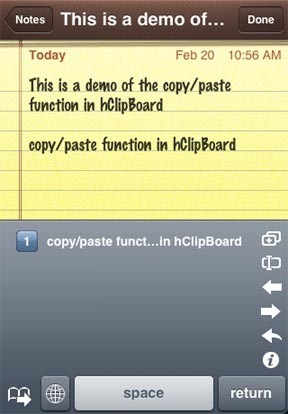
किसी भी कॉपी किए गए टेक्स्ट को हटाने के लिए, बस दाईं ओर की प्रविष्टि पर अपनी उंगली को स्वाइप करें और आप इसे हटाए गए बटन पर टैप करके हटा सकते हैं।
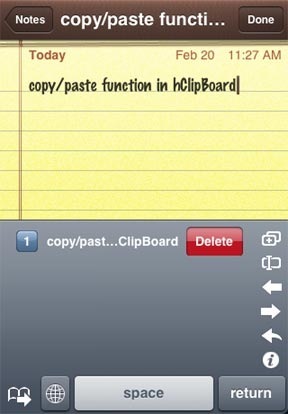
आप कॉपी किए गए टेक्स्ट को टेम्प्लेट के रूप में भी सहेज सकते हैं ताकि आप अगली बार उसका पुनः उपयोग कर सकें।
Clippy
Clippy एक और कॉपी / पेस्ट ऐप है जो Cydia इंस्टॉलर में पाया जाता है। इसके काम करने का तरीका hClipboard से थोड़ा अलग है।
किसी भी दस्तावेज़ या इनपुट क्षेत्र में कॉपी / पेस्ट करने के लिए, आपको कीबोर्ड पर [123] या [ABC] बटन को दबाकर रखना होगा। एक विंडो पॉप अप होगी और पूछेंगी कि क्या आप कट / कॉपी / पेस्ट / स्टैक करना चाहते हैं।
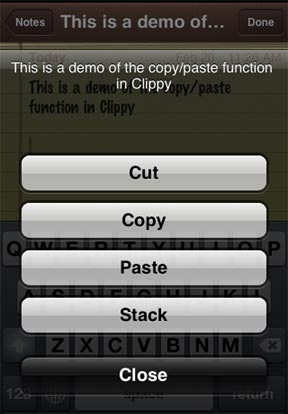
डिफ़ॉल्ट रूप से, कट / कॉपी फ़ंक्शन दस्तावेज़ में सभी पाठ को काट / कॉपी करेगा। कॉपी करने के लिए पाठ के एक हिस्से का चयन करने के लिए, आपको शुरुआती बिंदु पर डबल टैप करना होगा और अपनी उंगली को उस हिस्से तक खींचें जहां आप रोकना चाहते हैं। आपका पाठ हाइलाइट किया जाएगा। उसके बाद, आप कॉपी / पेस्ट फ़ंक्शन तक पहुंचने के लिए बस [123] या [एबीसी] बटन दबाए रखें।
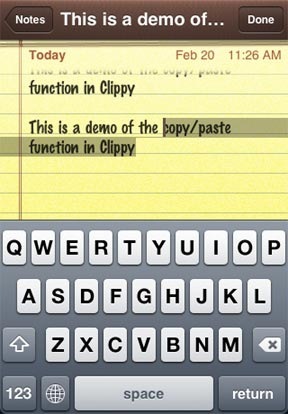
Clippy और hClipboard में सुविधाएँ समान हैं सिवाय इसके कि Clippy में एक अतिरिक्त कट फंक्शन है जबकि hClipboard में ऐसा नहीं है।
एक और एप्लिकेशन भी है - क्लिप्पी सर्च, जिसे आप क्लीप पर ऐड के रूप में इस्तेमाल करते हैं। Clippy खोज आपको चयनित पाठ की प्रतिलिपि बनाने और Google में खोज करने की अनुमति देती है। यह उपयोगी है यदि आप कुछ ऐसे शब्दों / पाठों की जाँच करना चाहते हैं जो आप किसी भी ऐप में आते हैं।
सिस्टम अनुभाग के अंतर्गत क्लीपी को Cydia इंस्टॉलर में पाया जा सकता है।
निष्कर्ष
एक साधारण कार्य के लिए जो Apple / iPhone को करना चाहिए, लेकिन इन दोनों ऐप्स ने शून्य को भरने और iPhone के लिए कॉपी / पेस्ट कार्यक्षमता लाने के लिए एक उत्कृष्ट कार्य किया है। अगर मेरे iPhone को जेलब्रेक करने का कोई कारण है, तो ये दोनों ऐप निश्चित रूप से सूची में सबसे ऊपर हैं।
व्यक्तिगत रूप से, मैं Clippy को hClipboard पसंद करता हूं क्योंकि मुझे लगता है कि इंटरफ़ेस और उपयोग क्लीनर और तेज है। आपका अनुभव भिन्न हो सकता है। हमारे साथ अन्य iPhone कॉपी पेस्ट ऐप के साथ अपना अनुभव साझा करें और जिसे आप अधिक पसंद करते हैं।
ऊपर सूचीबद्ध दो ऐप iPod टच के लिए भी काम करते हैं।
नोट: AppStore में कुछ ऐप हैं जो आपको कॉपी / पेस्ट करने की सुविधा देते हैं, लेकिन वे सिस्टम-वाइड लागू नहीं हैं
डेमियन ओह एक ऑल-आउट टेक्नोलॉजी गीक है जो जीवन को आसान बनाने के लिए विभिन्न ऑपरेटिंग सिस्टम को ट्विक और हैक करना पसंद करता है। MakeTechEasier.com पर अपने ब्लॉग की जाँच करें जहाँ वह सभी युक्तियों, ट्रिक्स और ट्यूटोरियल्स को साझा करता है।